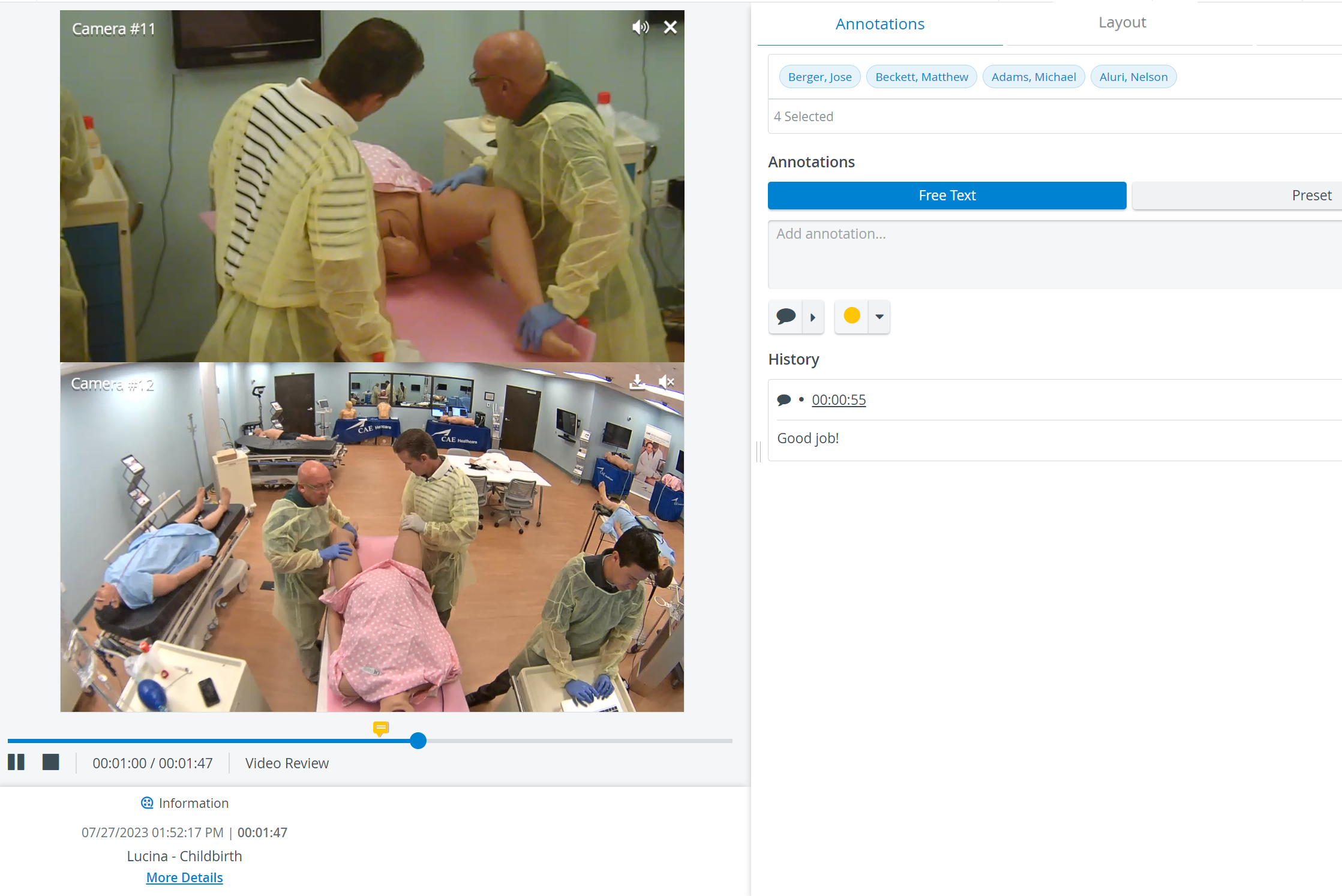Vue d'une salle individuelle (SRV): l'écran qui s'affiche lorsqu'un panneau de salle individuelle est sélectionné dans la page Center Overview (CO) - l'affichage de tous les aspects d'une salle donnée. Il affiche tous les flux de caméra et de DCU affectés à la salle, ainsi que les onglets Annotations, la Configuration d'enregistrement, les fonctions d'enregistrement (bouton REC, bouton STOP) et les boutons intercom.
Le SRV est accessible via le CO ou - si le système est une constellation d'une salle - directement depuis le tableau de bord en cliquant sur le module Enregistrement.
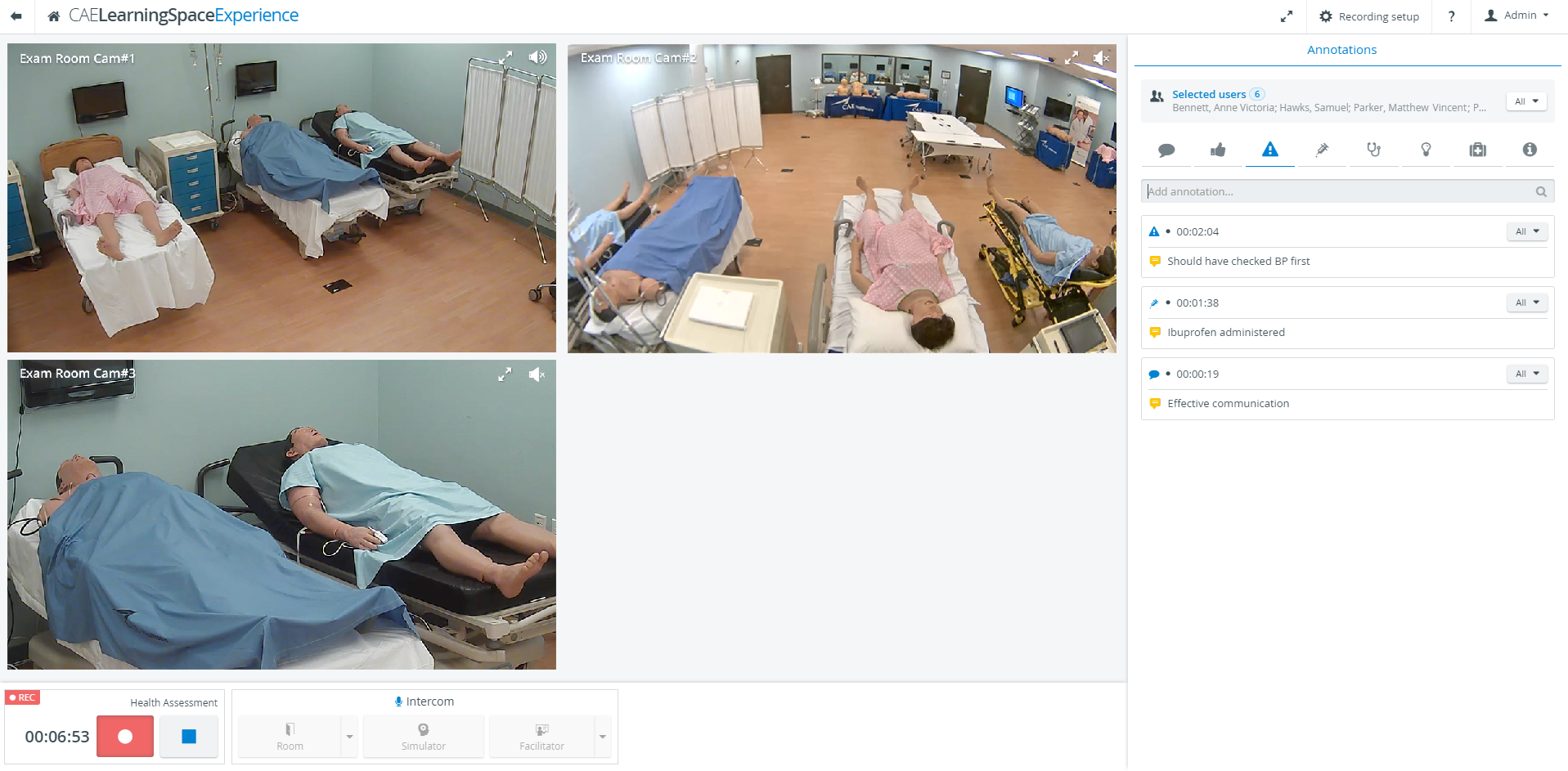
Double mise en page verticale - Vue d'une salle individuelle
Dans certains cas, il est nécessaire d'afficher deux vues de caméra l'une au-dessus de l'autre (c'est-à-dire dans une seule colonne) pendant l'enregistrement.
Grâce à notre nouvelle fonction de double mise en page verticale, l'utilisation de l'espace disponible dans les panneaux de la vue d'une salle individuelle peut être maximisée et les panneaux sur le côté droit (onglet Annotations, onglet Mise en page) ou les fenêtres supplémentaires peuvent être affichés dans une taille plus grande.
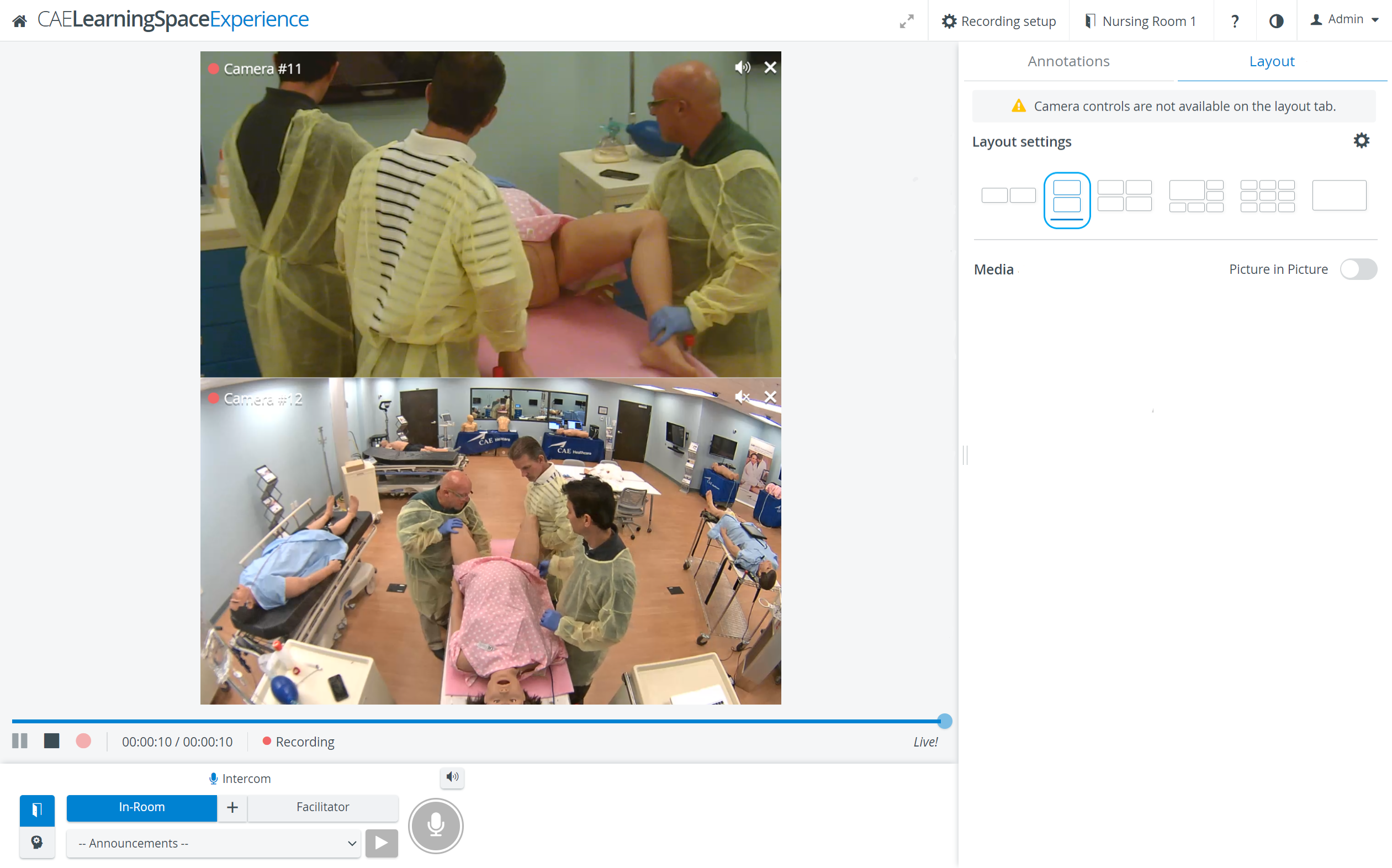
La nouvelle fonction de double mise en page verticale 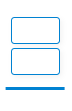 est également disponible dans le module Consultation des vidéos.
est également disponible dans le module Consultation des vidéos.